Για να ενεργοποιήσετε τη λειτουργία Νυχτερινού φωτός στα Windows 11, ανοίξτε τις Ρυθμίσεις > Σύστημα > Οθόνη και ενεργοποιήστε τον διακόπτη εναλλαγής”Νυχτερινός φωτισμός”. Μπορείτε να Επίσης, κάντε κλικ στην επιλογή για να προσαρμόσετε τις ρυθμίσεις και να διαμορφώσετε το χρονοδιάγραμμα. Εναλλακτικά, μπορείτε να ενεργοποιήσετε τη λειτουργία “Νυχτερινό φως”από το πρόγραμμα”Γρήγορες ρυθμίσεις”χρησιμοποιώντας το “πλήκτρο Windows + A” συντόμευση.
Στα Windows 11, το”Νυχτερινό φως”είναι μια λειτουργία που σας βοηθά να αποκοιμηθείτε πιο φυσικά και μειώνει την καταπόνηση των ματιών όταν εργάζεστε πολλές ώρες τη νύχτα μπροστά από τον φορητό υπολογιστή ή τον επιτραπέζιο υπολογιστή σας.
Η λειτουργία Νυχτερινού φωτός. μειώνει την ποσότητα του μπλε φωτός που εκπέμπεται από την οθόνη (που μιμείται το ηλιακό φως που λαμβάνετε φυσικά κατά τη διάρκεια της ημέρας). Επίσης, εμφανίζει πιο ζεστά χρώματα για να αποκοιμηθείτε ευκολότερα και να μειώσετε τις πιθανότητες καταπόνησης των ματιών όταν χρησιμοποιείτε τον υπολογιστή αργά τη νύχτα.
Αυτός ο οδηγός θα σας διδάξει τα βήματα για να ενεργοποιήσετε τη λειτουργία Night Light σε φορητό υπολογιστή ή επιτραπέζιο υπολογιστή με Windows 11.
Ενεργοποίηση Night Light στα Windows 11
Για να ενεργοποιήσετε το Night Light στα Windows 11, ακολουθήστε αυτά τα βήματα:
Ανοίξτε τις Ρυθμίσεις στα Windows 11.
Κάντε κλικ στο Σύστημα.
Κάντε κλικ στην καρτέλα Οθόνη.
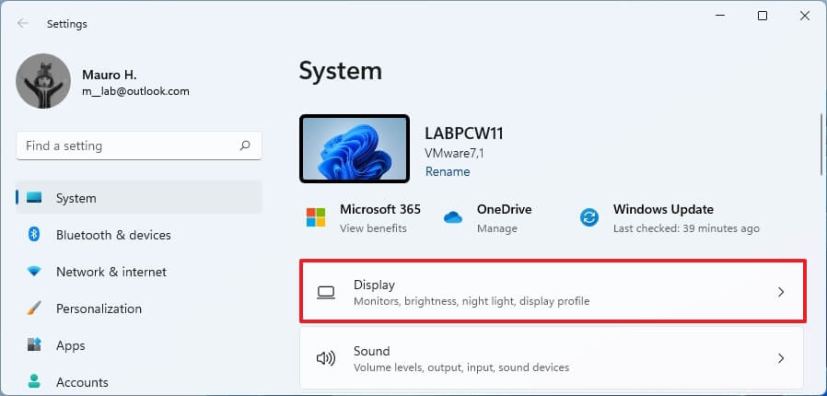
Στην ενότητα”Φωτεινότητα και χρώμα”, ενεργοποιήστε τον διακόπτη εναλλαγής Νυχτερινός φωτισμός για να ενεργοποιήσετε τη δυνατότητα στα Windows 11. p> 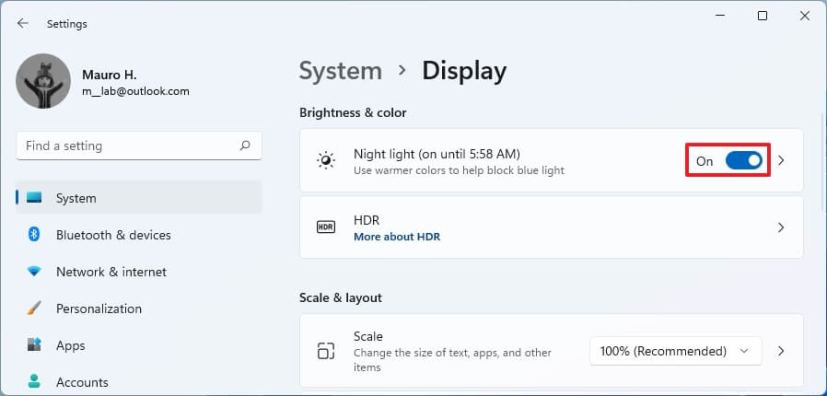
Εναλλακτικά, κάντε κλικ στο εικονίδιο Δίκτυο στην κάτω δεξιά γωνία της γραμμής εργασιών για να ανοίξετε το πρόγραμμα”Γρήγορες ρυθμίσεις”( Πλήκτρο Windows + A) και κάντε κλικ στο κουμπί “Νυχτερινό φως”. Εάν η επιλογή δεν είναι διαθέσιμη, κάντε κλικ στο κουμπί “Επεξεργασία γρήγορων ρυθμίσεων”, κάντε κλικ στο κουμπί “Προσθήκη”, επιλέξτε το “Νυχτερινό φως” > και κάντε κλικ στο κουμπί “Τέλος”.
Αλλαγή έντασης νυχτερινού φωτός στα Windows 11
Για να αλλάξετε την ένταση του ζεστού χρώματος για το νυχτερινό φως, χρησιμοποιήστε αυτά τα βήματα:
Ανοίξτε τις Ρυθμίσεις.
Κάντε κλικ στο Σύστημα.
Κάντε κλικ στο Εμφάνιση καρτέλας.
Στην ενότητα”Φωτεινότητα και χρώμα”, κάντε κλικ στη ρύθμιση Νυχτερινός φωτισμός.. p> 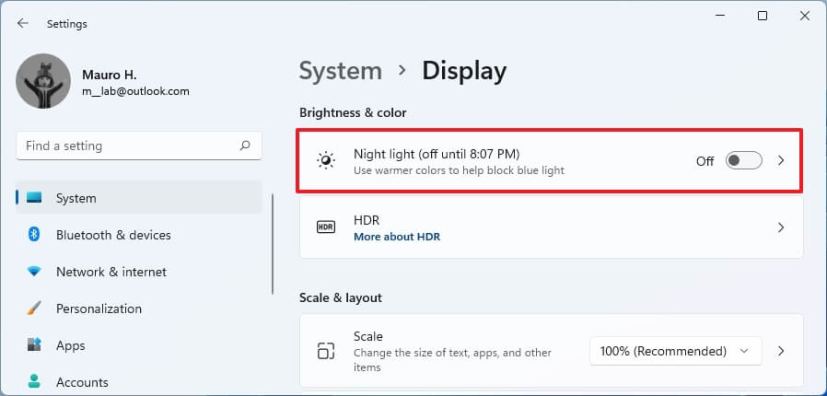
Χρησιμοποιήστε το ρυθμιστικό Strength για να επιλέξετε πόσο ζεστά θα πρέπει να είναι τα χρώματα σε ό,τι είναι άνετο για τα μάτια σας.
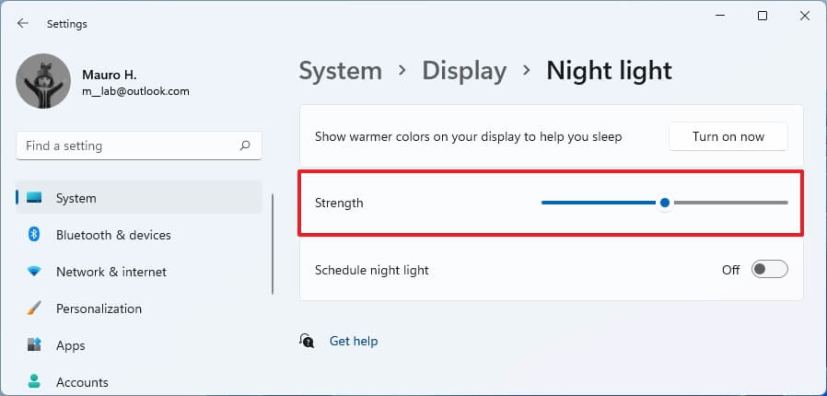
(Προαιρετικό) Κάντε κλικ στο κουμπί “Ενεργοποίηση τώρα” για τη ρύθμιση”Εμφάνιση θερμότερων χρωμάτων στην οθόνη σας για να σας βοηθήσουν να κοιμηθείτε”για να ενεργοποιήσετε Νυχτερινό φως στα Windows 11.
Μόλις ολοκληρώσετε τα βήματα, η λειτουργία θα εμφανίσει την επιλεγμένη ένταση ζεστού χρώματος.
Προγραμματισμός νυχτερινού φωτός αυτόματα στα Windows 11
Για να ενεργοποιήσετε και να απενεργοποιήσετε αυτόματα τη λειτουργία Νυχτερινού φωτός σε ένα χρονοδιάγραμμα, χρησιμοποιήστε αυτά τα βήματα:
Ανοίξτε τις Ρυθμίσεις.
Κάντε κλικ στο Σύστημα. ισχυρή>.
Κάντε κλικ στην καρτέλα Εμφάνιση.
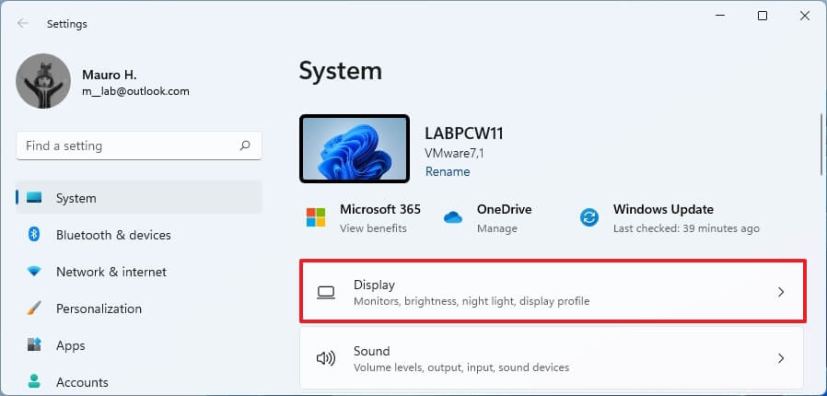
Στην ενότητα”Φωτεινότητα και χρώμα”, κάντε κλικ στη ρύθμιση Νυχτερινό φως.
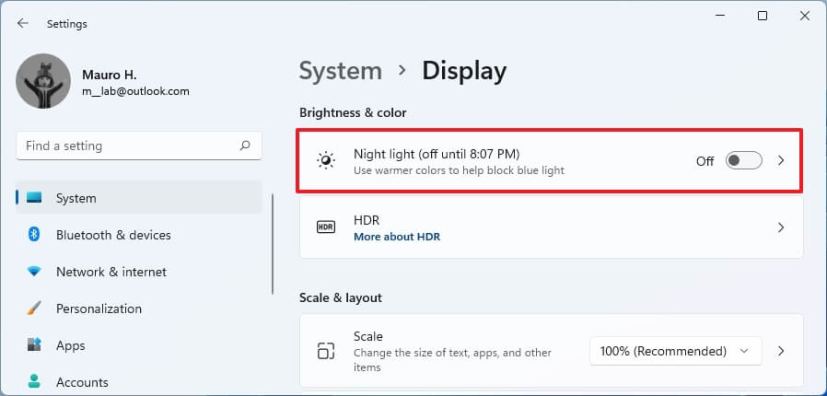
Ενεργοποιήστε την εναλλαγή “Προγραμματισμός νυχτερινού φωτός” διακόπτη.
Επιλέξτε την επιλογή “Ηλιοβασίλεμα έως ανατολή” για να επιτρέψετε στο σύστημα να προγραμματίζει αυτόματα το Νυχτερινό φως.
Επιλέξτε την επιλογή Ρύθμιση ωρών. ισχυρή> επιλογή για μη αυτόματο προγραμματισμό Night Light στα Windows 11.
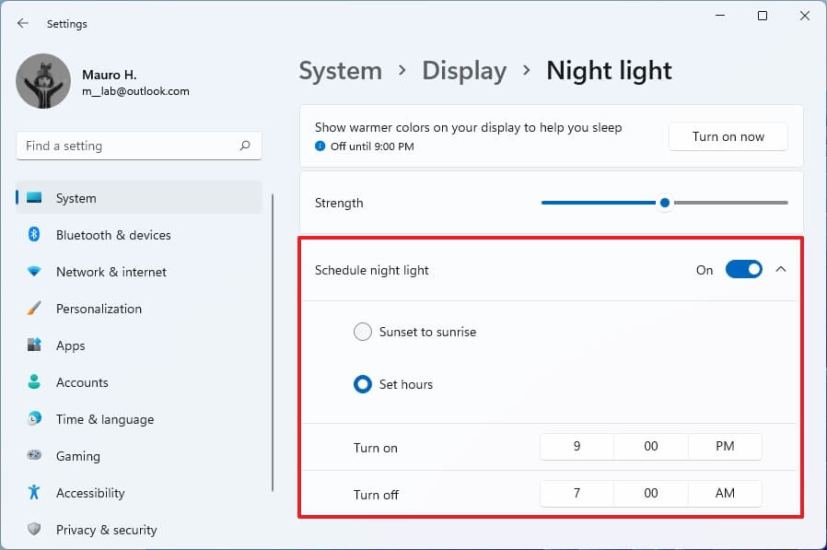
Καθορίστε πότε η λειτουργία Νυχτερινό φως θα πρέπει να ενεργοποιείται αυτόματα.
Καθορίστε πότε θα απενεργοποιείται αυτόματα η λειτουργία Νυχτερινός φωτισμός.
Μετά την ολοκλήρωση των βημάτων, η λειτουργία Νυχτερινού φωτός θα ενεργοποιηθεί και θα απενεργοποιηθεί αυτόματα σύμφωνα με το χρονοδιάγραμμα που καθορίζετε στα Windows 11.
Συχνές ερωτήσεις
Ποια είναι η καλύτερη ένταση νυχτερινού φωτός στα Windows 11;
Μπορείτε να ορίσετε ένα επίπεδο έντασης νυχτερινού φωτός μεταξύ 0 (6500K) έως 100 (1200K). Ρυθμίστε τη δύναμη σε ό,τι είναι άνετο για τα μάτια σας.
Τι να κάνετε εάν το νυχτερινό φως δεν λειτουργεί στα Windows 11;
Εάν η λειτουργία Night light δεν λειτουργεί, εσείς μπορείτε να δοκιμάσετε να κάνετε επανεκκίνηση του υπολογιστή και να ενεργοποιήσετε και να απενεργοποιήσετε τη δυνατότητα με μη αυτόματο τρόπο. Συνήθως, το πρόβλημα μπορεί να σχετίζεται με πρόβλημα προγράμματος οδήγησης βίντεο. Ως εκ τούτου, η επανεγκατάσταση του προγράμματος οδήγησης γραφικών χρησιμοποιώντας την πιο πρόσφατη έκδοση μπορεί να διορθώσει το Night light στα Windows 11.
Ποιες είναι οι καλύτερες ρυθμίσεις για το Night light στα Windows 11;
Μπορείτε να προσαρμόσετε τη δυνατότητα. όπως σου αρέσει. Οι καλύτερες ρυθμίσεις είναι αυτές που νιώθετε πιο άνετα. Προσωπικά ρύθμισα τη θερμική ισχύ στο 30 τοις εκατό και χρησιμοποιώ την επιλογή “Sunset to sunrise”.
@media only οθόνη και (ελάχ. πλάτος: 0 px). ) και (min-height: 0px) { div[id^=”bsa-zone_1659356403005-2_123456″] { min-width: 300px; min-height: 250px; } } @media only οθόνη και (min-width: 64px) και (min-height: 0px) { div[id^=”bsa-zone_1659356403005-2_123456″] {min-width: 300px; min-height: 250px; } }